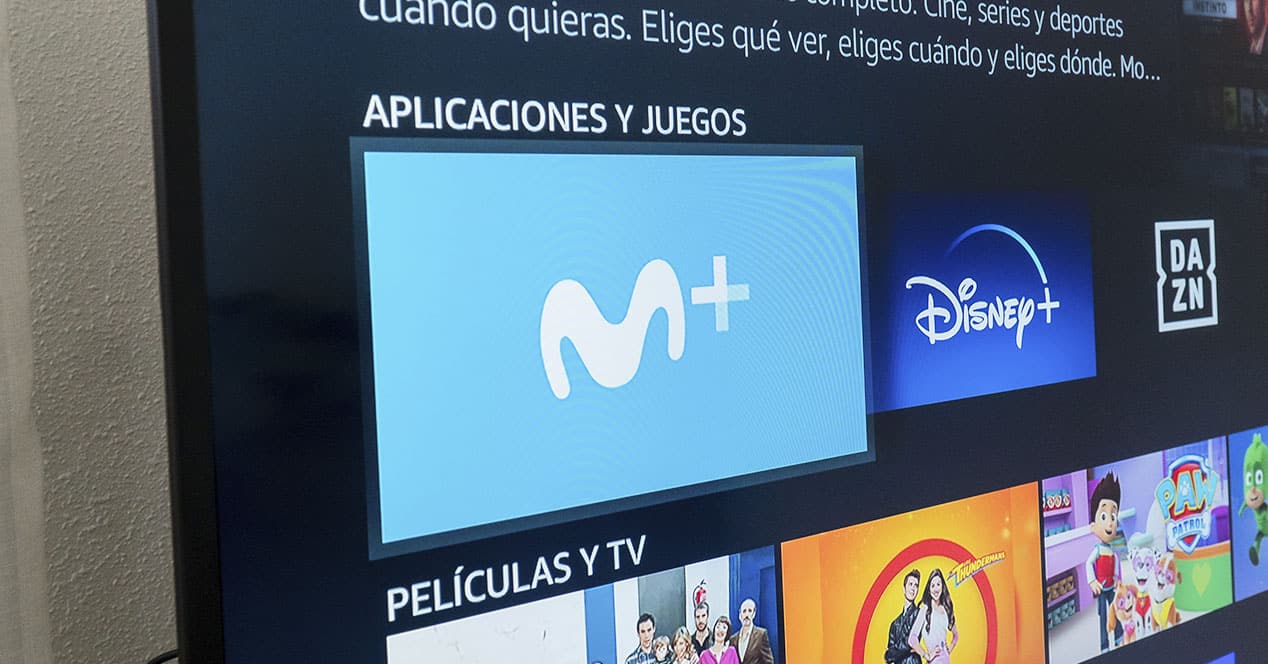
Ang Amazon Fire TV Stick ay isang device na maaaring magbigay sa amin ng maraming bagay kapag ginagamit ang aming telebisyon. Dumarating ang problema kapag gusto naming mag-enjoy ng content mula sa mga platform maliban sa karaniwang Netflix, HBO Max, Disney+, Filmin o Prime Video. Mga serbisyo mula sa mga kumpanya na, unti-unti, bumuo ng kanilang mga application na inangkop sa ganitong uri ng accessory upang maabot ang mas malawak na audience. Ngayon ay pinag-uusapan natin ang tungkol sa isa sa kanila, kaya sasabihin namin sa iyo kung paano mo mai-install at ma-enjoy ang Movistar+ sa iyong Fire TV Stick.
Ano ang inaalok ng Movistar+ app?
Hanggang kamakailan lamang, ang tanging paraan upang manood ng Telefónica telebisyon ay sa pamamagitan ng isang decoder, alinman sa pamamagitan ng satellite o sa pamamagitan ng fiber/internet, bagaman nagsimulang magbago ang mga panahon dahil sa ekonomiya ng mga aplikasyon, na naging kahanga-hanga at nilinaw na ang operator ay kailangang magdala isang radikal na pagbabago. At ang patunay nito ay ang pinakabagong (at hindi pangkaraniwang) mga update ng mga iyon app para sa iOS, Android, Smart TV o para sa Fire TV Stick na direktang umiinom mula sa pinagmulan ng Google OS.
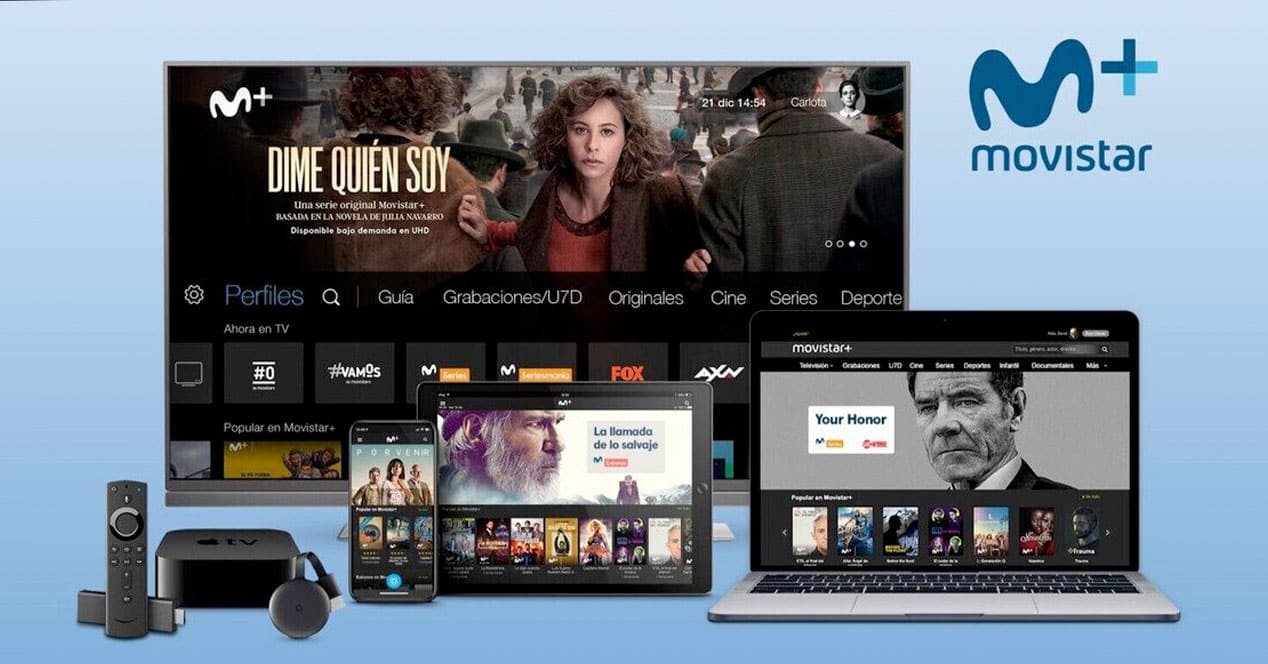
Ang application na ito ng Movistar+ ay, mahalagang, ang parehong mga pag-andar at nilalaman tulad ng mga maaaring maabot sa amin sa pamamagitan ng isang decoder, kaya magandang alternatibo ang mga ito sa tradisyunal na sistema na, bilang karagdagan sa pagpilit sa amin na gumastos ng dagdag na koneksyon sa HDMI para sa telebisyon, pinipigilan kaming gumastos ng pera para makakuha ng karagdagang unit ng decoder tulad ng na-install na namin. sa bahay.
Gamit ang application ay magagamit mo ang buong catalog ng on-demand na nilalaman, ang iyong mga pag-record, ang programming sa huling pitong araw at karamihan sa mga live na channel na may posibilidad na i-pause ang pag-playback, i-rewind ito hanggang sa maximum na dalawang oras at programming ng anumang recording na gusto naming gawin Gayundin, maaari mong simulan ang mga programa mula sa simula anumang oras at, siyempre, pumili ng mga subtitle o isang audio channel para panoorin ang mga pelikula sa kanilang orihinal na bersyon, o ang iyong mga paboritong komentarista sa mga broadcast ng mga laban sa LaLiga.
I-install ang Movistar+ sa iyong Fire TV Stick
Ang katotohanan ay ang kakayahang magamit ang serbisyong ito sa gadget mula sa Amazon ay isang bagay na napakasimple dahil, tulad ng nabanggit namin, ito ay binubuo lamang ng mag-install ng isang app sa loob. Ngunit kung medyo nalilito ka o bumili ka lang ng Fire TV Stick, ipapaliwanag namin kung paano ka makakapag-install app mula sa iyong operating system.

Una sa lahat dapat mong i-access ang device na ito at pumunta sa maliit magnifying glass icon sa itaas na bar, o, mula sa parehong bar, ipasok ang tinawag na pagpipilian Apps.
- Kung gagamitin mo ang unang landas sa paghahanap, kakailanganin mong isulat gamit ang mga pindutan sa iyong remote control ang pangalan ng kailangan mong hanapin, na, sa kasong ito, ay Movistar+. Sa ibaba ng keyboard, lalabas ang mga suhestyon depende sa kung ano ang tina-type mo, kaya kung titingnan mong mabuti, hindi mo na kakailanganing i-type ang buong pangalan para mahanap ang app na ito. Sa sandaling natagpuan, kailangan mo lamang ilagay ang iyong sarili sa icon, i-click ito at piliin ang opsyong "Kumuha". Ito ay na simpleng i-install.
- Sa kabilang banda, kung pinili mong mag-access mula sa menu ng mga application, isang listahan ng lahat ng magagamit sa loob ng katalogo ng Amazon ay lilitaw dito. Kung bababa ka ng kaunti, sa lahat ng mga icon, madali mong mahahanap ang logo ng Movistar+ dahil ito ay isang app medyo na-download ng mga gumagamit. Ngayon sundin lamang ang parehong proseso tulad ng iba pang paraan upang i-download ito at idagdag ito sa iyong catalog.

Ngayon na mayroon ka na-download ay app Magagamit mo ito sa iyong start menu tulad ng iba pang mga application na iyong na-download.
Sa oras na ito kailangan mo lang itong ipasok at kilalanin ang iyong sarili sa iyong Movistar+ account para ma-enjoy ang lahat ng content na kasama sa catalog nito. Tandaan mo din yan maaari mong i-install ang app na ito sa iyong telepono at direktang ipadala ang content sa iyong Fire TV Stick salamat sa mga feature na mayroon ang device na ito na para bang ito ay isang Chromecast. Hindi mo ba alam kung ano sila? Well, sasabihin namin sa iyo ang tungkol sa ilan sa mga pangunahing tampok na magbibigay-daan sa iyong masulit ang Amazon accessory na ito para sa iyong telebisyon.
Iba pang mga cool na tampok ng Fire TV Stick

Ang Amazon Fire TV Stick ay isang kagamitan na nagbibigay sa iyo ng posibilidad na Bigyan ng pangalawang buhay ang isang lumang TV, o, magbigay ng marami cool na tampok sa anumang kasalukuyang Smart TV ngunit ang operating system ay hindi na-update sa loob ng mahabang panahon o pinapayagan ang pagpapatupad ng mga app mula sa streaming platform kung saan ka interesado. Gamit ito maaari mong:
- Mag-play ng multimedia content mula sa mga pangunahing serbisyo ng streaming (Netflix, Disney+, HBO Max, Filmin, Prime Video, DAZN at mga operator gaya ng Movistar+).
- Mag-browse sa internet at kumonsulta sa iyong mga paboritong website.
- Ibahagi ang screen ng aming kagamitan upang ipakita ang anumang content na mayroon ka rito, sa pamamagitan ng isang function na halos kapareho ng sa Chromecast.
- Maglaro nang malaki pareho sa mga pamagat na iyon na available sa katalogo ng Amazon at sa pamamagitan ng paggamit ng function ng pag-mirror mula sa mobile screen.
- Ikonekta ang mga Bluetooth device upang makinig sa anumang bagay nang hindi nakakaistorbo sa ibang mga tao sa paligid mo, iniiwasan ang pagbili ng (mahirap) na wireless na accessory para sa iyong TV.
- Pamahalaan ang Fire TV Stick sa pamamagitan ng mga voice command at, samakatuwid, kontrolin din ang TV on o off gamit ang mga command na ito salamat sa kasanayan galing kay Alexa.
Ito ang ilan sa mga pinakakawili-wiling feature na maaari mong gawin dito gadget mula sa Amazon. Pero kung gusto mo talagang matuto sulitin mo ito, makikita mo ang video na ginawa namin sa aming YouTube channel:
ilunsad at panoorin
Ang isa pang alternatibong kontrol upang manood ng Movistar+ sa isang Fire TV Stick ay sa pamamagitan ng paglunsad at tingnan ang function kung saan ang smartphone app ay tugma, o tablet, at maaari mong samantalahin salamat sa kakayahan ng Amazon HDMI dongle na kumilos bilang Chromecast. Ito ay isang mabilis na paraan upang maiwasan ang paghahanap gamit ang remote control ng Stick mismo, dahil sa pamamagitan ng pagpindot sa screen ng telepono ay makikita mo ang lahat nang mabilis at sa napakakaunting mga pag-click. Higit pa rito, magkakaroon ka ng lahat ng pag-andar sa pag-playback sa mas komportableng paraan.
At malinaw naman, Kapag natapos na ang pelikula, serye o laro na pinapanood mo, ihihinto mo ang koneksyon at iyon na.
Movistar+ Plus multi-device na may Fire TV
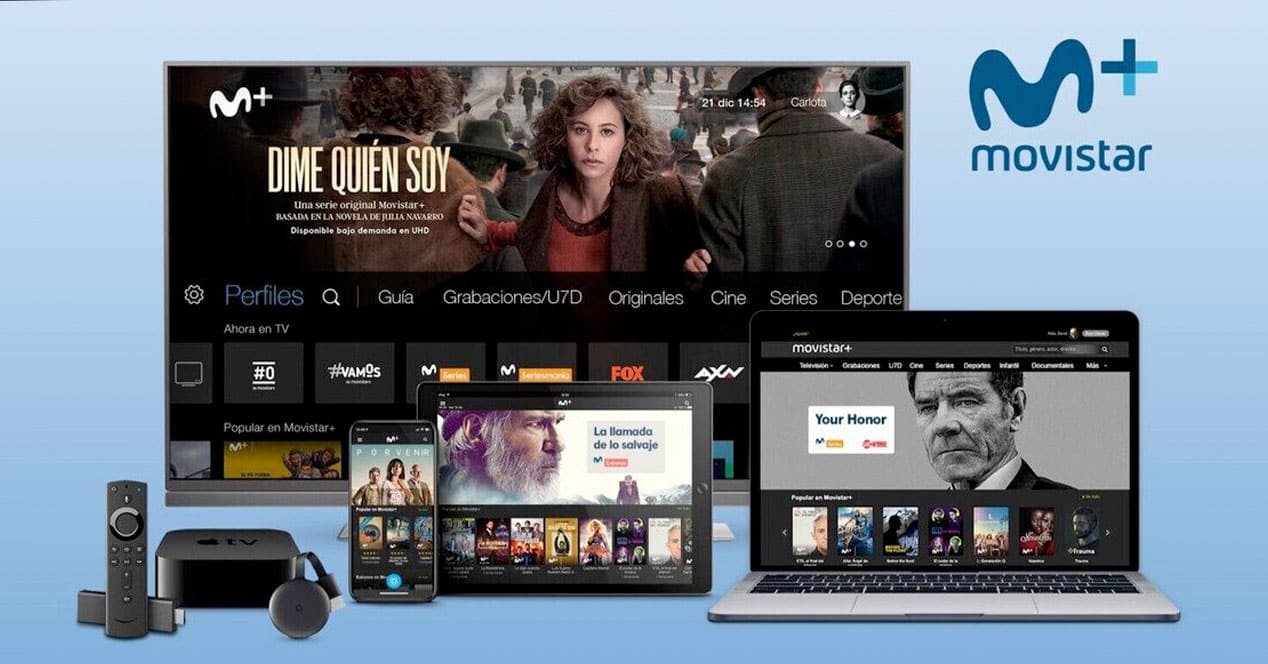
Isa pa sa mga pakinabang na inaalok ng Movistar Plus+ ay ang pagiging ma-enjoy ang catalog nito mula sa maraming mga aparato nang sabay-sabay. Kung mayroon kang ilang telebisyon sa bahay, maaari mong tingnan ang nilalaman ng platform na ito nang sabay nang walang limitasyon.
Pinapayagan ng Movistar Plus+ tatlong sabay-sabay na koneksyon na idagdag sa pangunahing deco. Para sa kadahilanang ito, maaari kang kumonekta mula sa Fire TV kasabay ng paggamit ng isang tao sa decoder sa isa pang telebisyon sa bahay o pag-access mula sa labas ng bahay gamit ang isang mobile o tablet.
Ang link ng Amazon sa artikulong ito ay bahagi ng aming kasunduan sa kanilang Affiliate Program at maaaring makakuha kami ng maliit na komisyon mula sa iyong pagbebenta (nang hindi naaapektuhan ang presyong babayaran mo). Gayunpaman, ang desisyon na i-publish at idagdag ito ay ginawa, gaya ng dati, nang malaya at sa ilalim ng pamantayan ng editoryal, nang hindi dumadalo sa mga kahilingan mula sa mga tatak na kasangkot.